Постављање интернетске везе на ПлаиСтатион 4 на Ви-Фи и ЛАН каблу

- 3849
- 199
- Owen Wehner IV
Постављање интернетске везе на ПлаиСтатион 4 на Ви-Фи и ЛАН каблу
Да бисте користили све функције и могућности ПлаиСтатион 4, мора бити повезан на Интернет. Конзола за игру ће радити без повезивања на Интернет, али нећете моћи да купите и преузмете игре ПлаиСтатион (морате да купите игре на дисковима), играте на мрежи, преузмите исправке за игре и софтвер, комуницирајте са својим Пријатељи, користите прегледач и друге апликације (исте ИоуТубе) којима је потребан приступ Интернету (и то су скоро све апликације). Постоје неке игре које нису покренуте без повезивања на мрежу. Па, колико разумем, за почетну конфигурацију конзоле, још увек треба да буде повезан на Интернет. ПС4 без повезивања на Интернет ће вас јако брзо уморити, јер ће његова функционалност бити веома ограничена.
ПлаиСтатион 4 може се повезати на Интернет путем Ви-Фи-ја или мрежног кабла (ЛАН). У случају Ви-Фи-ја, ПС4, лако је повезан са било којим Ви-Фи рутером, телефон у приступу, при дистрибуцији Ви-Фи-а са рачунара итд. Д. Интернет на мрежном каблу за ПлаиСтатион такође се може повезати и из рутера и директно од Интернет провајдера (можете чак и да конфигуришете ПППоЕ везу). Плаистицкс су апсолутно универзални у том погледу.
За удобан рад, она треба да пружи брзу и стабилну интернетску везу. Ако планирате да преузмете игре преко Интернета, морате схватити да нормална игра тежи око 50 ГБ. На пример, имам брзину на тарифи од провајдера од 100 Мбпс. Рутер је моћан, а у опсегу од 5 ГХз даје све исте 100 Мбпс (префикс добија 80/90 Мбит / с) и не могу да кажем да се игра за 50 ГБ брзо учитава. А ако је брзина била 20 Мбпс, а не 100? За онлине игре којима је потребно ниско пинг. Не говорим о потоцима и т. Д. Такође морате да схватите да ПлаиСтатион 4 ствара велико оптерећење на мрежи и сам рутер. А ако је усмјеривач буџет, други уређаји су повезани на њега, тада ће уопште висити или ће смањити брзину. Такође ће бити висок пинг из оптерећења.
ПлаиСтатион 4 (Слим, Про) има подршку за Ви-Фи 5 ГХз (802).11АЦ). А ако планирате да повежете Ви-Фи Интернет конзолу, препоручујем да је повежете у распону од 5 ГХз. Да бисте то учинили, морате имати двоспратни усмјеривач, уз подршку за ову фреквенцију и стандард 802.11ац. Што се тиче брзине (тарифа), затим са 100 Мбпс може живети прилично удобно. Главна ствар је да усмјеривач не прерачуна брзину много. Ако је могуће, наравно, боље је повезати ПС4 на Интернет помоћу кабла. Ви-Фи 5 ГХз (802).11АЦ) Наравно да је боље (брже) од Ви-Фи 2.4 ГХз (802).11н), али кабл је још бољи. Што се тиче усмјеривача, савратила бих куповину модела из просечног распона цена (од 100 УСД). Али то не значи да ако сте купили игру -Ленгтхс, онда морате одмах да баците рутер. Повежите се (по могућности каблом), проверите како ће све радити. Ако је брзина оптерећења нормална, ништа не виси, у мрежним играма нема проблема, а онда је све у реду.
Тада ћу детаљно приказати поступак повезивања ПС4 на Интернет користећи бежичну Ви-Фи мрежу и мрежни кабл. Нема ништа компликовано, али постоји неколико нијанси. Такође, ова упутства може да приђе при руци када се играчка конзола поново повеже на Интернет. На пример, након промене провајдера, рутера, имена или лозинке са Ви-Фи мреже итд. Д. Приручник је погодан за ПС4, Слим, Про.
Како повезати ПлаиСтатион 4 у Ви-Фи мрежу?
Укључујемо игру конзолу и прелазимо у подешавања.
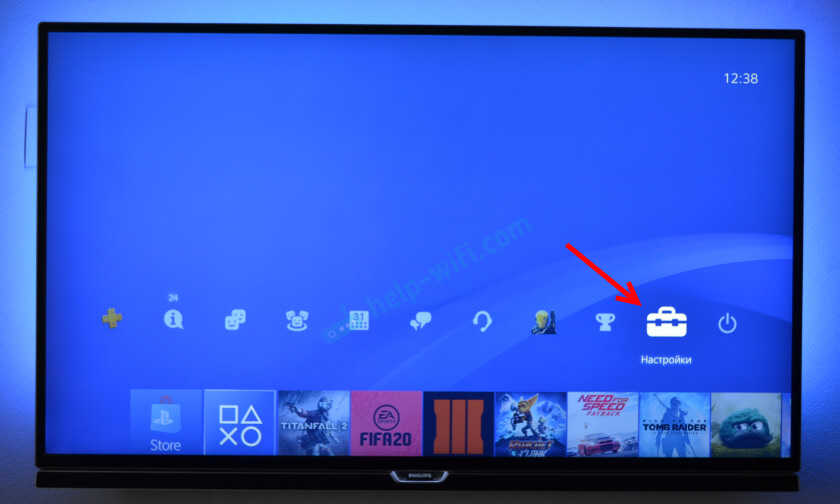
Идемо на одељак "Мрежа".
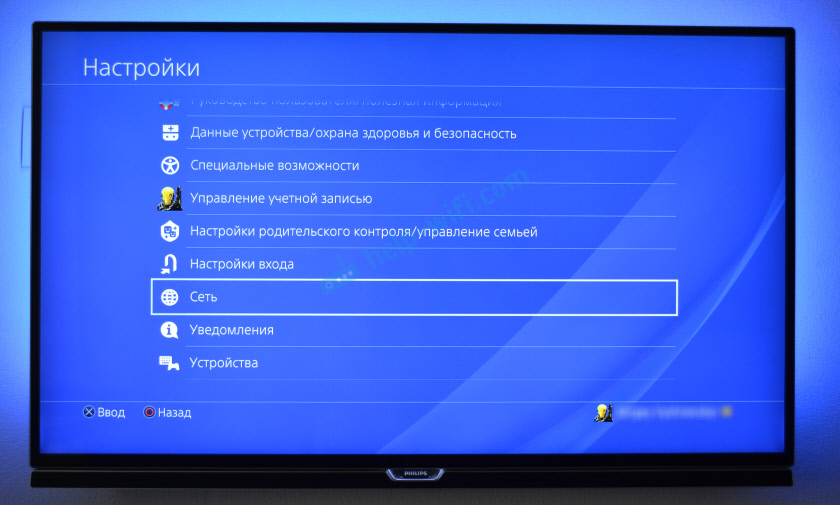
Да бисте повезали или онемогућили ПлаиСтатион 4 са Интернета (путем Ви-Фи-ја и кабла), можете да инсталирате / уклањате чековање напротив "Повежи се на Интернет".
Да бисте се повезали са Ви-Фи мрежом, морате да изаберете "Инсталирајте Интернет везу".
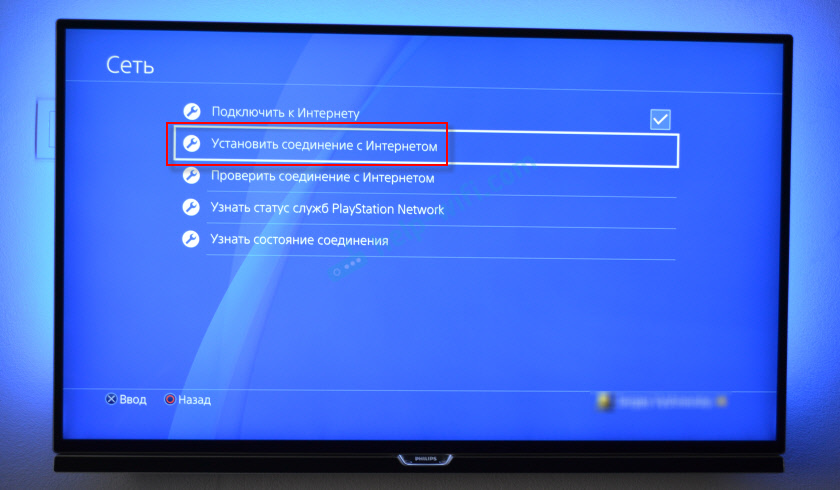
Онда бирамо "Користи Ви-Фи".

Користићемо "једноставан" начин повезивања на Интернет.
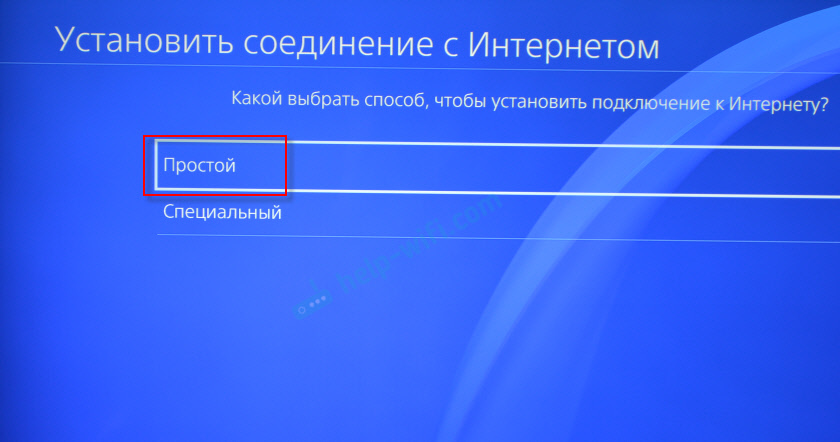
Са листе доступних Ви-Фи мрежа, изаберите нашу мрежу.
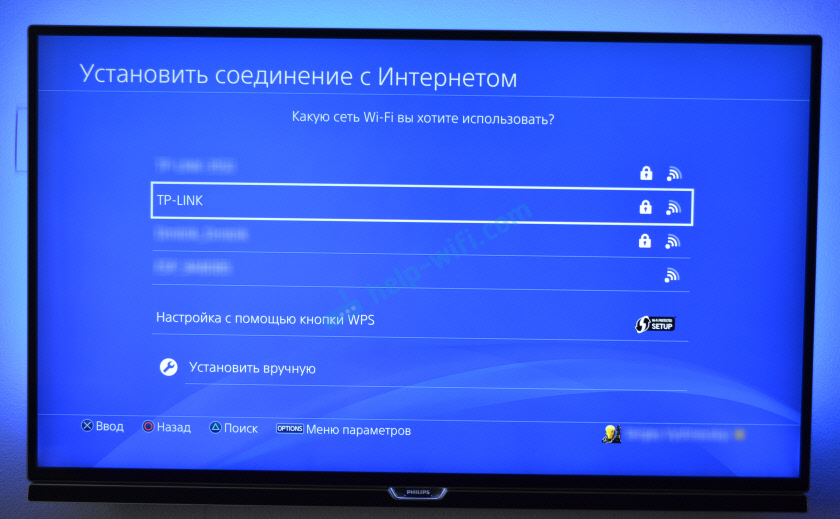
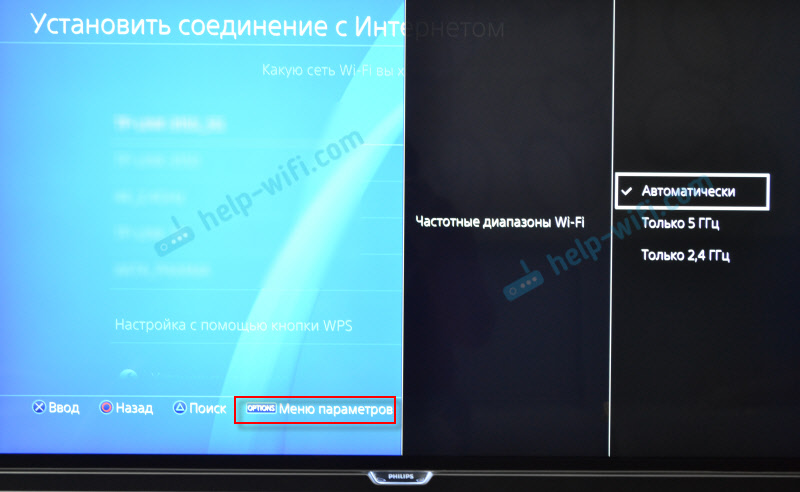 Да бисте повезали четврто-фи мреже користећи ВПС, у прозору са списком доступних мрежа, изаберите ставку "Подешавања помоћу дугмета ВПС". Тада ћете морати да активирате ВПС на рутеру.
Да бисте повезали четврто-фи мреже користећи ВПС, у прозору са списком доступних мрежа, изаберите ставку "Подешавања помоћу дугмета ВПС". Тада ћете морати да активирате ВПС на рутеру. 
Постоји и предмет "Инсталирајте ручно". Након што је изабрао, видећемо још две тачке "унесите ручно" и "Користите ВПС подешавање уносом ПИН код."
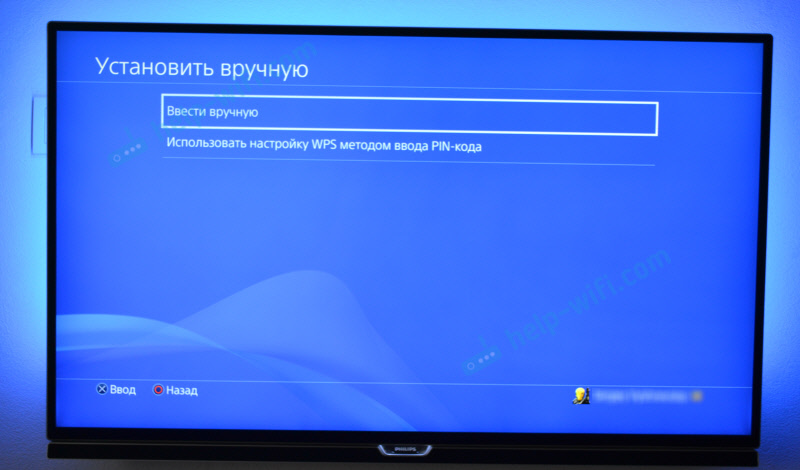
Прва ставка омогућава повезивање ПС4 на скривену Ви-Фи мрежу (са скривеним ССИД-ом), где прво морате прописати име мреже, а затим лозинку. А други вам омогућава да инсталирате везу помоћу ВПС ПИН код, који се може наћи на самом рутеру или створен у подешавањима рутера (није веома релевантна и уобичајена метода везе).
Морамо да унесемо лозинку из наше Ви-Фи мреже. Само погледајте пажљиво, морате правилно да одредите лозинку. Ако не знате лозинку из своје мреже, погледајте чланак Како пронаћи лозинку са Ви-Фи-а или шта да радите ако сте заборавили лозинку.

Проверавамо да ли смо правилно унели лозинку и кликне на дугме "ОК".

Чекамо нашу ПлаиСтатион 4 да се повеже на Интернет путем Ви-Фи-ја. Треба постојати порука да се Интернет подешавања ажурирају и "Проверите дугме Интернет" ". Можете да кликнете на њега. Отприлике ће се појавити следећи резултат:

Ставка "Добијте ИП адресу" и "Интернет везу" - "успешно" каже да је игарска конзола повезана са рутером и постоји приступ Интернету. Можда нисте ушли у мрежу ПлаиСтатион мреже. Брзина интернетске везе је приближно назначена. Провео сам кроз Спеедтест, у веб претраживачу на ПС4, па су резултати тамо много већи. Зависи од сервера. Иако из неког разлога имам пинг много већи него на иПхоне-у. ПС показује око 20 (приликом провјера брзине брзине) и на иПхоне пинг 2. Оба уређаја су повезана на мрежу у распону од 5 ГХз.
Да бисте видели везу о вези (која је мрежа повезана на конзолу игара, у којој је фреквенцијски опсег, која је ИП адреса присвојила усмјеривач, сигнална снага итд. Д.), у одељку "Мрежа" изаберите ставку "Сазнајте стање везе".

Такође можете да покренете проверу Интернет везе у било које време. Да бисте то учинили, у одељку "Мрежа" изаберите "Проверите Интернет везу".
ПС4 веза са Интернетом путем кабла (ЛАН)
Да бисте започели, повежите се на ЛАН порт на ПлаиСтатион 4 мрежни кабл из рутера, или директно од Интернет провајдера.

Затим идите на подешавања, у одељак "Мрежа". Ето, изаберите "Инсталирајте везу са Интернетом".
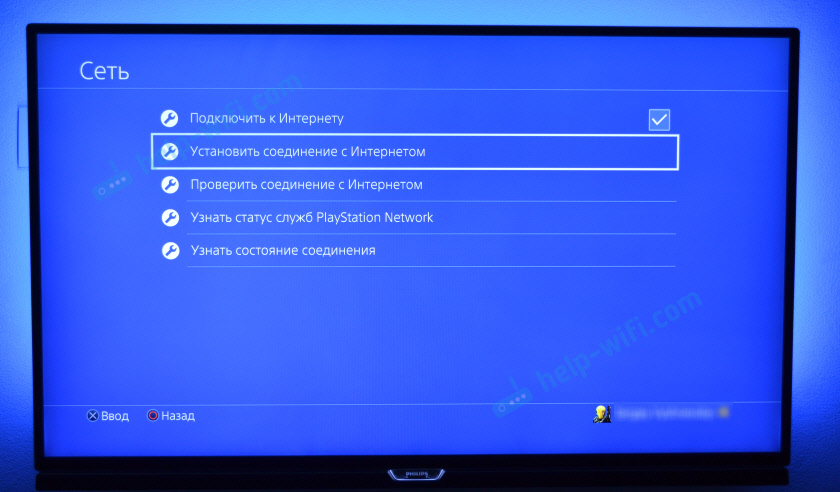
"Користићемо ЛАН кабл".

Даље, морате да одаберете метод везе. Погледајте овде пажљиво:
- Једноставан - Аутоматско подешавање везе. ПлаиСтатион 4 ће успоставити везу са рутером или провајдером. Одабиром ове методе нећемо имати прилику да ручно поставимо било које поставке. Погодно при повезивању са рутерима (ако се ДХЦП сервер покрене на рутеру) и Интернет провајдери који користе тип везе "Динамиц ИП" (ДХЦП). Највероватније морате да одаберете ову одређену врсту везе. Ако не знате, изаберите га за почетак. Можда ће се ваша конзола игре аутоматски повезати на Интернет.
- Посебан - Приликом одабира ове поставке, имаћемо прилику да конфигуришемо ПППое (наведите корисничко име и лозинку да провајдер даје), прописује статичке ИП адресе, ручно одредити ДНС сервере, поставите поставке проки-а, МТУ.
Избор "једноставног", морате мало да сачекате.

Ако је све у реду, тада ће се порука појавити: "Интернет подешавања се ажурирају". Притисните ниже на дугме "Проверите Интернет везу".

Добијање ИП адресе и интернетске везе морају бити успешно завршени.

То значи да је наш ПС4 повезан на Интернет користећи кабл. Можете да затворите подешавања и почнете да се играте!
Веза са ПС4 каблом директно од провајдера и постављање ПППоЕ-а
Многи повезују Интернет не из рутера, већ директно од провајдера. Па такође можете. Већина интернет провајдера користи тип везе "Динамиц ИП", што значи да се поступак прилагођавања везе неће разликовати од онога што сам приказао горе. Али неки провајдери користе врсту везе ПППОЕ (путем пријаве и лозинке). На ПлаиСтатион-у 4 можете лако да га конфигуришете. Али Л2ТП или ППТП, како то разумем, не можете да конфигуришете на ПС4. Само кроз рутер.
Пппое је врло једноставан за постављање. Али прво повежите мрежни кабл у ЛАН-порт на префику, који је у вашу кућу поставио добављача интернета у вашу кућу. Затим у подешавањима, покретање интернетске везе, изаберите "Користите ЛАН кабл" И начин "Специал" (Написао о њима горе). Па, онда изаберите "ПППОЕ".
Унесите корисничко име и лозинку (дају их Интернет провајдер) и кликните на "Даље".

Ако је све повезано и навели сте исправна поставке ПППОЕ-а, тада треба инсталирати Интернет везу.
Подешавање статичких ИП адреса, ДНС, проки, МТУ о ПлаиСтатион 4
Постоје ситуације када, у својствима мрежне везе, морате ручно да региструјете ИП адресу или адресу ДНС сервера. На пример, када је ДХЦП сервер искључен на рутеру, резервисао сте статичку ИП адресу за игру, или провајдер користи врсту везе "Статички ИП". На ПлаиСтатион 4, све то се може учинити. И можете ручно поставити МТУ вредност или поставити поставке проки сервера.
Да бисте то учинили, у процесу повезивања са ожиченим ЛАН-ом или Ви-Фи мрежом, морате да изаберете "Специал" Метода везе.

Затим морате да изаберете "Подешавања ИП адресе". Можете одабрати "аутоматски".

У овом случају, Плаи -Стиле ће понудити да постави следеће параметре:
- Име ДХЦП-а домаћина.

- ДНС подешавања. Можете, на пример, регистровати на ПлаиСтатион 4 ДНС од Гоогле-а (8).8.8.8/8.8.4.4).

- МТУ Сеттингс.
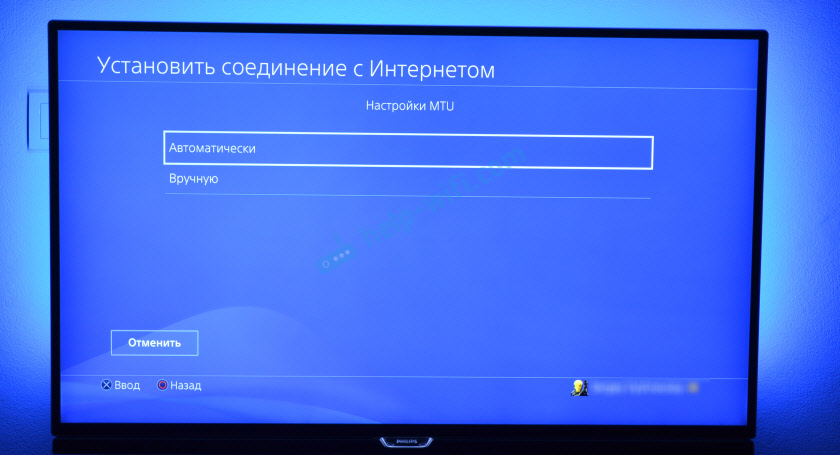
- Подешавања проки сервера. Можете да изаберете "Користи" и подесите параметре вашег сервера или "не користите".

Одабир ИП подешавања - "Ручно", Биће потребно прописати ИП адресу, маску подмреже, подразумевани пролаз, главне ДНС, додатне ДНС.
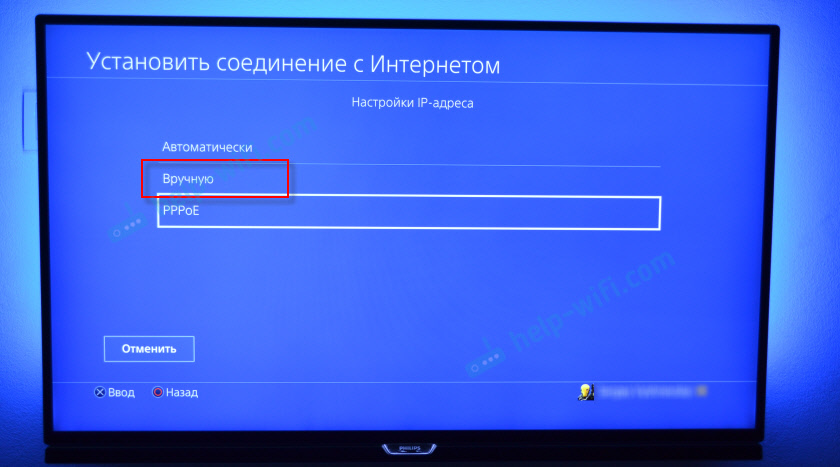
И страница са подешавањима:

Ако нисте у могућности да повежете своју ПлаиСтатион 4 на Интернет - напишите коментаре. Само упишите детаљно шта и како се повезујете, која грешка и у којој фази поставки. Можете да приложите фотографију. Одговорићу све и покушаћу да помогнем!
- « Прегледајте ТП -Линк Арцхер А2 - Техничке карактеристике, функционалност, изглед
- Зашто је пинг на лаптопу када се игра свет тенкова? »

